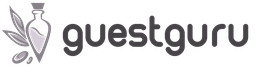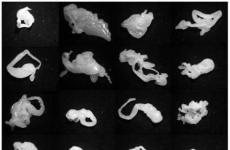Учет взаиморасчетов. Контроль состояния взаиморасчетов с контрагентами. Взаиморасчеты с покупателями и поставщиками
Прежде чем заключить сделку, менеджеры всегда оговаривают с клиентами условия поставки товара и его оплаты. Однако проконтролировать выполнение договоренностей покупателем удается далеко не всегда. Программа «1С:Управление торговлей, ред. 10.3» умеет автоматически контролировать размер предоплаты и максимальный долг контрагента.
Рассмотрим данную возможность программы на следующем примере.
По договору с контрагентом «Мобил» отгрузка товара возможна только после внесения предоплаты не менее 50%. Кроме того по условиям договора, долг контрагента в любой момент времени не должен превышать 150 000 руб.
Оформление договора с контрагентом для целей контроля взаиморасчетов в 1С
Откроем справочник «Контрагенты». (Справочники – Контрагенты – Контрагенты) Зайдем в карточку контрагента «Мобил» и создадим новый договор на закладке «Счета и договоры».
В договоре установим вид – с покупателем, способ ведения взаиморасчетов – по заказам, валюта – руб.
Внизу в разделе «Контроль дебиторской задолженности по договору» поставим флаг «Контролировать сумму задолженности» не более 150000. Также укажем размер предоплаты по заказу покупателя – 50%.
По кнопке «ОК» сохраним и закроем договор.
Создадим заказ контрагента «Мобил» на ноутбуки и телефоны.
Меню: Документы – Продажи – Заказы покупателей
Заполним документ следующим образом и проведем:

Сразу после оформления заказа менеджер может оценить возможность его отгрузки, а также сообщить клиенту минимальную сумму оплаты. Для этого можно воспользоваться отчетом «Анализ заказа».
Отчет открывается из самого заказа, а также из списка всех заказов, по кнопке «Анализ»:

В отчете показывается информация по отгрузке и оплате.
В верхней таблице содержится информация по отгрузке: можно увидеть насколько заказ выполнен (запланировано/отгружено), а также получить информацию по комплектации заказа (наличие товара, есть ли резерв):
Нижняя таблица содержит информацию по оплате.
По текущему заказу мы видим следующие показатели:
- Запланировано всего – общая сумма заказа.
- Запланировано предоплата – показывается минимальный размер предоплаты и сумма. Пока клиент не внесет указанную сумму, заказ отгружен не будет.
- Оплачено – сумма уже поступившей оплаты.
- Оплатить всего – сумма, которая требуется для полной оплаты заказа.
- Оплатить предоплата – сумма, которую клиент должен внести для достижения минимального процента предоплаты.
Также отображается информация по другим заказам по данному договору:

В самом низу мы видим максимально возможную сумму долга, текущую сумму долга, максимальный объем отгрузки с учетом текущего долга.
Таким образом, мы видим сумму предоплаты, которую клиент должен обязательно внести, а также максимальную сумму отгрузки. Но менеджеру не обязательно контролировать выполнение условий по оплате – программа сделает это сама.
Контроль взаиморасчетов при отгрузке. Выполнение условий оплаты
Попробуем на основании заказа покупателя сделать отгрузку товаров клиенту – документ «Реализация товаров и услуг».
Заполненный документ:

При попытке провести документ менеджер увидит сообщения об ошибках, документ не проведется:

Внизу будут показаны информационные сообщения:
В данном случае оба условия оплаты не выполнены:
- Клиент не внес необходимую предоплату. Минимальный процент – 50%, а клиентом внесено 0%.
- С учетом данной реализации долг контрагента составит 212 500 руб., что превышает максимальный на 62 500 руб.
Программа не позволит провести документ до поступления необходимой оплаты. Как только контрагент оплатит нужную сумму, можно будет сделать реализацию.
Отключение контроля взаиморасчетов
Иногда возникают ситуации, когда контроль взаиморасчетов необходимо временно отключить. Например, если клиент предоставил гарантийное письмо и руководитель отдела продаж дал разрешение на отгрузку. Или, если клиент внес оплату, но оплата пока не отражена в программе (еще не загружены данные из бухгалтерской базы или клиент-банка).
Для отключения автоматического контроля взаиморасчетов в реализации нужно перейти на закладку «Дополнительно» и установить флаг «Отключить контроль взаиморасчетов при проведении документа»:

После этого документ реализации проведется независимо от состояния взаиморасчетов по договору.
Проведенный документ:

Начиная со следующей отгрузки, контроль будет возобновлен.
Важно: флаг «Отключить контроль взаиморасчетов при проведении документа» доступен не всем пользователям. Чтобы пользователь мог поставить флаг, нужно в настройках дополнительных прав пользователя установить ему флаг «Разрешить проведение без контроля взаиморасчетов».

Настройка дополнительных прав производится администратором:
Меню: Сервис – Пользователи – Настройки дополнительных прав пользователей
Каждая организация в работе сталкивается с оплатами услуг других фирм, получением выручки за свои услуги или товары от других контрагентов. Учет расчетов с контрагентами включает в себя ввод в 1С первичных документов, отражение взаиморасчетов на счетах бухгалтерского учета и сверку расчетов.
Справочник «Контрагентов»
В данном справочнике хранится вся необходимая информация по организациям или физлицам, которые являются или поставщиками, или покупателями. Открыть его можно из раздела «Справочники – Контрагенты».
Рис.1 Открытие справочника «Контрагенты»
В справочнике «Контрагентов» есть возможность группировки. Контрагентом может быть как юридическое лицо, так и физическое лицо. Создать карточку контрагента можно из списка справочника по кнопке «Создать».

Рис.2 Список справочника «Контрагенты»
Для организации нужно заполнить полное название, ИНН, КПП. Дополнительно нужно указать контактные и банковские данные, которые могут автоматически подставляться в печатные формы документов: банковский счет, договор, контактное лицо, адреса и телефоны.
Немаловажным будет заполнение счетов для автоматического заполнения в документах по ссылке «Счета учета расчетов с контрагентами» в панели навигации.

Рис.3 Настройка счетов учета с контрагентами
Данные счета будут подставляться в документы для указанного контрагента по любой организации, любому договору и для расчетов в рублях.
Для ускорения заполнения данных контрагента можно ввести ИНН и нажать «Заполнить по ИНН» или заполнить по наименованию.

Рис.4 Заполнение данных контрагента
Также при создании нового контрагента можно воспользоваться автоматическим заполнением реквизитов по данным государственных реестров ЕГРЮЛ/ЕГРИП.

Рис.5 Автоматическое заполнение реквизитов контрагента
Данный функционал будет работать, если настроено подключение к ИТС. Из карточки контрагента по ссылке «Договоры» можно создать договор и вывести его на печать.

Рис.6 Договор с контрагентом
Ввод остатков по взаиморасчетам
Если в 1С Бухгалтерия предприятия начинает вести учет новая организация, то ввод остатков ей не потребуется. Однако часто на 1С переходят уже действующие организации и им необходимо перенести в программу информацию об учете и первоначальные остатки. Для этого используется помощник ввода начальных остатков. Открыть помощник можно через «Главное - Помощник ввода остатков».

Рис.7 Открытие помощника ввода остатков
Счета учета с контрагентами
Расчеты с контрагентами в 1С 8.3 ведутся на следующих предустановленных счетах расчетов с контрагентами:
Расчеты в рублях:
- Расчеты с поставщиками и подрядчиками – 60.01
- Расчеты по авансам выданным – 60.02
- Расчеты с покупателями и заказчиками – 62.01
- Расчеты по авансам полученным – 62.02
Расчеты в валюте:
- Расчеты с поставщиками и подрядчиками (в валюте) – 60.21
- Расчеты по авансам выданным (в валюте) – 60.22
- Расчеты с покупателями и заказчиками (в валюте) – 62.21
- Расчеты по авансам полученным (в валюте) – 62.22
Если учет ведется в условных единицах, необходимо использовать счета:
- Расчеты с поставщиками и подрядчиками (в у.е.) – 60.31
- Расчеты по авансам выданным (в у.е) – 60.32
- Расчеты с покупателями и заказчиками (в у.е) – 62.31
- Расчеты по авансам полученным (в у.е) – 62.32
Вышеуказанные счета будут автоматически подставляться в документы расчета с контрагентами.
Для того чтобы ввести остаток по счету учета взаиморасчетов, нужно в списке выбрать нужный счет и два раза щелкнуть по нему.

Рис.8 Помощник ввода остатков
Откроется форма списка для ввода документов начальных остатков по выбранному счету. Для создания нужно нажать кнопку «Создать».

Рис.9 Ввод остатков расчетов с контрагентами
В созданном документе нужно заполнить счет, контрагента, договор, сумму остатка и валюту. Для ввода документа основания в документах ввода остатков используют вспомогательный документ ручного учета «Расчетный документ», который не делает никаких проводок.

Рис.10 Вспомогательный документ ручного учета «Расчетный документ»

Рис.11 Документ расчета
Проводки формируются с участием вспомогательного счета 000.

Рис.12 Отражение ввода остатков на счетах
Взаиморасчеты с контрагентами
Документами, которые влияют на взаиморасчеты, являются документы поступления товара, реализации и возврата товара, отчет комитенту, расчеты с комиссионером, реализации услуг по переработке, поступления и списания с расчетного счета и пр. Поступлением приходуются товары, материалы, оборудование и другие ТМЦ.
Самые распространенные операции – это покупка товара у поставщика, реализация товара конечному покупателю.
Например, сделаем закупку у поставщика.

Рис.13 Отражение закупки документом «Поступление товаров»
На счете учета расчетов с поставщиками у нас отразится задолженность перед поставщиком.

Рис.14 Отражение поступление товара на счетах
После того как мы погасим часть задолженности документом «Списание с расчетного счета», оплатив часть задолженности за товары перед поставщиком…

Рис.15 Отражение оплаты товара документом «Списание с расчетного счета»

Рис.16 Отражение оплаты товара на счетах
… мы можем в оборотно-сальдовой ведомости по счету увидеть взаиморасчеты и остаток долга перед поставщиком.

Рис.17 Анализ взаиморасчетов с контрагентом
Если дважды щелкнуть по сумме прихода или расхода, открывается карточка счета учета расчетов с контрагентом с расшифровкой по документам регистраторам. В отчете «Карточка счета» можно увидеть поступления товара в разрезе номенклатуры, выделение НДС, оплату поставщику и конечный остаток по данному договору поставки.

Рис.18 Карточка счета взаиморасчетов с контрагентом
В дальнейшем поступивший товар будет реализован. Отражаем продажу документом «Реализация (акт, накладная)». Заполняем шапку документа, вводим данные о проданных товарах. Автоматически подставились счета 62.01 и 62.02.

Рис.19 Автоматическое заполнение счетов в документе
При необходимости их можно поменять.
При проведении документа формируются проводки по отражению задолженности покупателя на счете учета расчетов с покупателями 62.01.

Рис.20 Отражение взаиморасчетов с Контрагентом на счете 62.01
Бывает, покупатель возвращает товар. Отразим возврат документом «Возврат товаров от покупателя». В создаваемом документе возврата заполняется шапка документа и водится возвращаемый товар.

Рис.21 Создание документа «Возврат товаров»
Также этот документ можно создать на основании реализации по кнопке «Создать на основании», что избавит от заполнения большинства реквизитов.
При проведении документов возврата отражается сторно расчета с покупателем на 62.01 счете.

Рис.22 Отражение возврата товара на счетах

Рис.23 Автоматическое заполнение счетов расчетов и авансов в документе
В проводках можно увидеть погашение долга по реализации.

Рис.24 Отражение оплаты проданного товара на счетах
Откроем отчет «Оборотно-сальдовая ведомость» по сч. 62, установим отбор по контрагенту и увидим, что по документу расчетов (Реализации товаров) задолженность полностью погашена.

Рис.25 Закрытие взаиморасчетов в ОСВ
Если открыть расшифровку, то можно увидеть в какой последовательности закрывалась задолженность по отгрузке.

Рис.26 Последовательность закрытия задолженности по взаиморасчетам
Корректировка долга
Бывают случаи, когда в результате неверного указания в документах расчетов договора необходима корректировка. Ее можно сделать документом «Корректировка долга».

Рис.27 Открытие списка документов «Корректировка долга»
Для примера, произвели оплату не по тому договору, в итоге образовалась задолженность по реализации и аванс по другому договору.

Рис.28 Проведение документов по разным договорам
Создадим корректировку долга. Выберем вид операции «Зачет авансов» от покупателя. В этом случае у нас будут доступны две закладки по отражению кредиторской и дебиторской задолженности. В качестве авансов укажем оплату с неправильным договором.

Рис.29 Создание корректировки долга
А на закладке «Задолженность» покупателя укажем, что аванс нужно зачесть на нашу реализацию.

Рис.30 Заполнение документа «Корректировка долга»
При проведении документа в проводках видно, что аванс зачтен и изменен договор расчетов по реализации.

Рис.31 Отражение взаимозачета проводками
В оборотно-сальдовой ведомости все корректно закрылось.

Рис.32 Закрытие взаиморасчетов по договорам

Рис.33 Последовательность взаимозачета
Сверка расчетов
В обязательном порядке все организации сверяют расчеты, для того чтобы оперативно выявить ошибки в учете или подтвердить корректность учета взаимных расчетов. Создадим документ «Акт сверки расчетов».

Рис.34 Открытие документов сверки
Документ нужно заполнить по данным учета.

Рис.35 Заполнение документа «Акт сверки расчетов с контрагентом»
Затем распечатать акт сверки на бумажном носителе, подписать и отправить контрагенту. В акте сверки отображаются обороты за указанный период и конечный результат по расчетам.

Рис.36 Печатная форма акта сверки
Таким образом в 1С:Бухгалтерия можно вести любые типовые операции по взаиморасчетам с контрагентами.
В этой статье мы изучим и рассмотрим взаиморасчеты, долги контрагентов сразу в двух редакция УТ: 10.3 и УТ:11
Управление торговлей 10.3
Взаиморасчеты с контрагентами, долги покупателей, долги перед поставщиками, что это и как это работает мы узнаем в данной статье.
К примеру, у вас есть:
- Товары на складе на сумму — 200.000 рублей
- В кассе — 100.000 рублей
- И на расчетном счете — 150.000 рублей
Денежные средства в кассе, на счете это будут наши активы, товары — это тоже активы, только в виде купленного имущества. Когда и в какой момент должники становятся должниками? Когда мы отгружаем товар с отсрочкой платежа или делаем предоплату своему поставщику, в свою очередь мы становимся должниками когда берем у поставщика товар авансом. В обоих случаях хотя наши средства находятся у другого контрагента, но мы их учитываем у себя, до тех пор пока другая сторона не закроет свои обязательства. И до тех пор пока долг контрагента перед нами не будет выплачен, мы можем в любой момент или по договоренности потребовать свое обратно. В случае с покупателем это когда клиент делает предзаказ и вносит предоплату за товар, который мы обязуемся ему поставить. В случае с поставщиками заключаются договора, в которых оговариваются все условия поставок/возвратов. В случае с покупателем, он может передумать и вернуться в любой момент, чтобы потребовать обратно свои деньги (мало ли что у покупателя на уме), или же покупатель может вернуть деньги за уже купленный товар. Т.е. полученные средства в виде предоплаты по сути нашими пока не являются, поскольку мы не отдали ничего взамен. Как гласит первый закон в алхимии: Если хочешь что-то получить — отдай что-то взамен.
Допустим, мы получили предоплату от покупателя в размере 10.000 рублей, пока товар не будет отгружен мы эту сумму не сможем разделить на себестоимость и ожидаемую прибыль от продажи, по двум причинам:
- Самого товара может не быть в наличии
- Пока товар не будет отгружен мы не сможем высчитать его себестоимость
 (Рис.1)
(Рис.1) На рисунке 1 мы видим “Ведомость по расчетам с контрагентам”, здесь есть несколько основных колонок:
- Приход, отражает поступивший товар
- Расход, отражает товар проданный
- Конечный остаток — говорит сам за себя
Данный отчет у нас отражает суммы, запланированные к оплате и суммы денежных средств, реально полученных от покупателя или перечисленных поставщику в результате проведения операций поступления (отгрузки) товаров и оплаты. Суммы в отчете выведены в валюте управленческого учета и валюты взаиморасчетов.
Не стоит забывать, что значения в графах “Суммы взаиморасчетов” и “Сумма упр.учета” в идеале должны совпадать, если не совпадают нужно выяснить где проблема устранить ее. Отчет можно сформировать с другими настройками, соответственно цифры тоже будут разные. Заходим в “Настройки”, вкладка “Отборы”. Добавляем отбор по полю — “Договор контрагента.Вид договора”, Тип сравнения “Равно”, значение выбираем из списка:
- С поставщиком
- С покупателем
- С комитетом
- С комиссионером
- Прочее
Нажимаем кнопку Сформировать, и получаем другие цифры.
 (Рис.2)
(Рис.2) Отчет “Задолженность по контрагентам”. В этом отчет формируется информация по долгам с контрагентами. Если сумма долга отрицательная это значит, что мы получили услуги или товары от контрагента без предоплаты и планируем рассчитаться с ним в ближайшем будущем, т.е это долг. Если сумма положительная, то все наоборот, мы отгрузили товар или выполнили услуги в долг не получив при этом предоплаты. Так вот, денежные средства или товар или услуга которые мы получили, пока мы не можем считать своими, такие суммы называются пассивами. Еще раз, деньги получили, взамен ничего не отдали — это пассивы. Что мы имеем:
- Активы — наши денежные средства, и только наши, можно делать с ними что душе угодно
- Пассивы — деньги, которые мы получили, но еще не отработали. главное чтобы не получилась ситуация что деньги уже потрачены, а контрагент ПОТРЕБОВАЛ ИХ ВЕРНУТЬ

Управление торговлей, редакция 11
Заходим в раздел “Продажи->Отчет по продажам->Расчеты с клиентами”. Первый отчет, который мы рассмотрим это “Задолженность клиентов”. Открываем, заполняем поле организация, если у нас их несколько, то выбираем нужную. Выбираем конкретного клиента в поле “Клиент” или оставляем поле пустым чтобы смотреть по всем сразу, жмем кнопку “Сформировать” и смотрим что получилось.
В отчете отражена информация по долгам клиентов, наши долги перед клиентами. После идет оплата клиента и отгрузка, которые в свою очередь разбиты на колонки, в зависимости от этапов указанных заказе заполняются те или иные колонки. Этапы (колонки), которые мы не используем в отчете можно отключить в “Настройках”, вкладка “Поля и сортировки”, просто снимаем галочки с полей которые нужно отключить.
Отчет “Сверка расчетов” строится на основе документов “Сверки взаиморасчетов”, соответственно если документов будет 0, то и отчет будет пустым.
 (Рис.3)
(Рис.3) Отчет “Ведомость расчетов с с клиентами” , в колонках слева направо указаны:
- Клиенты
- Договор с клиентом
- Остатки на начало периода (долги клиента и наши долги)
- Колонки увеличения/уменьшения долга
- Остатки на конец периода
- Конечный долг (в виде отрицательных сумм)
 (Рис.4)
(Рис.4) Что касается кредиторской задолженности, заходим в раздел “Закупки->Отчеты по закупкам->Расчеты с поставщиками”. В данном подразделе отчеты аналогичные отчетам по клиентам:
- Ведомость расчетов с поставщиками (Рис.6)
- Задолженность поставщикам (Рис.7)
- Задолженность поставщикам по срокам (Рис.8)
- Сверка расчетов (Рис.9)
 (Рис.5)
(Рис.5)  (Рис.6)
(Рис.6)  (Рис.7)
(Рис.7) Видео
- Как провести анализ взаиморасчетов с клиентами и поставщиками?
- Как провести анализ дебиторской и кредиторской задолженности по срокам?
- Определить просроченные задолженности?
- Как контролировать планируемые оплаты клиентов и планируемые отгрузки?
- Как посмотреть задолженности по конкретному заказу клиента?
Получить ответы на часть этих вопросов вы могли прочитав статью, но на всякий случай оставим для вас это видео.
Заключение
В данной статье мы рассмотрели и изучили анализ взаиморасчетов с клиентами и поставщиками, как работать в должниками, как определить просроченные задолженности и многое другое. Надеемся что наша статья была и будет полезна для вас в вашей работе.
1С: Бухгалтерия 8.2. Понятный самоучитель для начинающих Гладкий Алексей Анатольевич
Контроль состояния взаиморасчетов с контрагентами
Взаиморасчеты с контрагентами являются одним из важнейших объектов бухгалтерского учета. В программе «1С Бухгалтерия 8» для контроля состояния взаиморасчетов с контрагентами предусмотрено использование документов Акт сверки взаиморасчетов и Инвентаризация взаиморасчетов с контрагентами, порядок работы с которыми рассматривается далее.
Из книги Экономика для обычных людей: Основы австрийской экономической школы автора Кэллахан ДжинНекоторые состояния покоя Рассмотрим теперь ряд ситуаций, когда можно считать, что рынок «пребывает в состоянии покоя». Хотя некоторые рассматриваемые нами состояния рынка невозможны в реальном мире, они тем не менее важны для разработки экономической науки. Для того
Из книги Применение технологий электронного банкинга: риск-ориентированный подход автора Лямин Л. В.6.3. Web-отношения с контрагентами В упоминавшихся выше рекомендациях органов банковского регулирования и надзора США отмечается, что предоставляемые через web-сайты, используемые кредитными организациями, функции и возможности должны быть очевидны для посетителей,
Из книги Логистика автора Савенкова Татьяна Ивановна6. 4. Контроль состояния запасов Управление запасами предусматривает организацию контроля за их фактическим состоянием. Контроль за состоянием запасов и формирование заказа могут осуществляться периодически по системе: оперативного управления – через определенный
Из книги 1С: Бухгалтерия 8.2. Понятный самоучитель для начинающих автора Гладкий Алексей АнатольевичВедение списка договоров с контрагентами Взаимоотношения предприятия с любым контрагентом (неважно, кем он является – юридическим лицом, предпринимателем без образования юридического лица или физическим лицом) в любом случае выстраиваются на договорной основе. В
Из книги Организация бизнеса: грамотное построение своего дела автора Рыбаков Сергей АнатольевичАкт сверки взаиморасчетов Документ, фиксирующий состояние взаиморасчетов между субъектами хозяйствования на конкретную дату, называется Акт сверки взаиморасчетов. Он подписывается представителями сторон, и составляется минимум в двух экземплярах – по одному для
Из книги Думай как миллионер автора Белов Николай ВладимировичГлава 8 Отношения с контрагентами
Из книги Как сделать рекламу, которая продает? автора Додонов НиколайИспользование «просоночного» состояния Для борьбы со стрессом можно воспользоваться «просоночным», или «алмазным», состоянием, в котором человек находится непосредственно перед засыпанием или сразу после пробуждения, когда сон еще полностью не отступил. Это состояние
Из книги Получение авансов – особенности налогообложения автора Щербина Лидия Владимировна Из книги Тайный язык денег. Как принимать разумные финансовые решения автора Крюгер ДэвидГлава 1. Бухгалтерский учет авансовых платежей Перед тем как обратиться к особенностям формирования налоговой базы по налогу на добавленную стоимость, налогу на прибыль при получении авансовых платежей в счет предварительной оплаты поставки товаров, выполнения работ
Из книги 1С: Предприятие. Торговля и склад автора Суворов Игорь СергеевичКак добиться приземленного состояния Приземленность позволяет в полной мере воспользоваться накопленным опытом и достичь значительной степени «присутствия» в процессе мышления. «Заземление» и «центрирование» помогают создать одновременное ощущение расслабленности
Из книги Инвестиции в недвижимость автора Кийосаки Роберт Тору6.2. Анализ взаиморасчетов с контрагентами Отчет «Ведомость по контрагентам» предназначен для получения пользователем информации о взаиморасчетах с контрагентами предприятия. В конфигурации «Торгволя+Склад» можно получить три различных вида отчетов: общие
Из книги Теория ограничений в действии. Системный подход к повышению эффективности компании автора Шрагенхайм ЭлиПроверка состояния недвижимости В ходе работы обследуются несущие конструкции, крыша, асфальтовое покрытие, канализационная система и другие элементы здания. В отчете также будет указан срок, оставшийся каждому из этих элементов до капитального ремонта. Это очень
Из книги Психология трейдинга. Инструменты и методы принятия решений автора Стинбарджер БреттВозможно ли создать справедливую систему взаиморасчетов? Ловушка кроется в слове «справедливая». Справедливая для кого? В первую очередь приходит в голову такое объяснение: справедливая цена – это цена, по которой можно было бы купить ту же продукцию и у других
Из книги Управление дебиторской задолженностью автора Брунгильд Светлана ГеннадьевнаСостояния повседневного опыта Колин Уилсон пришел к важнейшему выводу о том, что люди проводят жизнь в относительно небольшом количестве определенных состояний сознания. Австрийский психолог Герман Брандштеттер и американский психолог Эд Динер обращались к обычным
Из книги автораДостижение нового состояния ума Отношение между новизной и состояниями сознания проливает важный свет на подходы, которые предприняли бы большинство психологов к ситуации с Дейвом. Хотя Дейв опытный студент, он воспринимает каждый экзамен как новую ситуацию. Его
Из книги автораТекущее состояние взаиморасчетов Для анализа текущего состояния взаиморасчетов с клиентами в конфигурации «Управление торговлей» можно использовать имеющиеся в ней отчеты. Например, с помощью «Отчета по клиентам» можно получить сведения о состоянии взаимных
Любой руководитель, бухгалтер или менеджер-логист знает, что всегда важно контролировать дебиторскую и кредиторскую задолженности. Данный раздел в заявке помогает за 1 мин «разнести» оплату от своих клиентов и записать планируемую дату платежа, что в последствии избавит вас от просроченных долгов.
Как произвести взаиморасчеты с контрагентами?
1. Откройте заявку, по которой нужно произвести взаиморасчеты с заказчиком или перевозчиком. Пройдите во вкладку «Взаиморасчеты».
Во взаиморасчетах есть 2 подраздела:
Планируемая дата платежа
Планируемая дата платежа позволяет вам зафиксировать дату, когда по договору или устной договоренности вам должен произвести платеж заказчик или вы перевозчику. Ни один платеж больше не будет потерян и забыт, так как информация синхронизируется в отчет
Пропишите планируемую сумму платежа, дату и комментарий. Чтобы сохранить информацию, обязательно нажмите «Записать».

Кликните на кнопку «Платежного календаря» - программа оперативно откроет вам отчет.

Расчеты с Заказчиком и Перевозчиком
2. Как только вам оплатил за перевозку Заказчик, либо вы оплатили Перевозчику зафиксируйте платеж в системе: кликните «Создать оплату от Заказчика» или «Создать оплату Перевозчику». Далее у вас автоматически будут созданы документы движения денежных средств: Поступление (оплата от заказчика) и Расход (оплата перевозчику) денежных средств.

Сумма документа автоматически будет заполнена равной ставке по перевозке. При частичной оплате вы можете вручную прописать сумму поступления или расхода: измените поле «С умма оперативная» .

3. При частичной оплате над табличной частью отображается актуальная сумма задолженности: сколько было оплачено и какой долг остался на текущую дату.

4. При определенных обстоятельствах, когда перевозчику нет необходимости производить оплату (например, он нарушил договорные условия), поставьте отметку «Перевозчику временно не оплачивать» в разделе «Расчеты с Перевозчиком».

Вы произвели взаиморасчеты с контрагентами.